Vis en prognose
Prognoser kan hjælpe med at kende tilstanden på din pipeline eller spore, hvordan sælgerne klarer sig i forhold til deres kvote eller mål.
Prognosefunktionen understøttes ikke på mobilenheder.
Licens- og rollekrav
| Kravstype | Du skal have |
|---|---|
| Licens | Dynamics 365 Sales Premium eller Dynamics 365 Sales Enterprise Flere oplysninger: Prisfastsættelse af Dynamics 365 Sales. |
| Sikkerhedsroller | En hvilken som helst primær salgsrolle, f.eks. sælger eller salgschef Flere oplysninger: Primære salgsroller. |
Åbn og få vist en prognose
Prognoser fra bunden er et estimat af, hvad en sælger, et team eller en organisation sælger i en bestemt foruddefineret periode (uge, måned, kvartal eller år). Sælgere kan også bruge prognoser til at holde øje med deres præstation ved hjælp af tilknyttede salgsmål eller kvoter.
Sådan ser du en prognose
- Gå til Ydeevne, og vælg Prognoser i oversigten over Salgshubs.
Hvis organisationen ikke har konfigureret en prognose, eller du ikke har adgang til en konfigureret prognose, kan du se en "out-of-the-box prognose" for den aktuelle måned. Du kan finde flere oplysninger i de værdier, der vises i prognosen.
Konfigurere en prognose i organisationen
Vælg en prognose på rullelisten til venstre. De prognoser, som du har tilladelser til, vises her.
Vælg den prognoseperiode, du vil have vist, på rullelisten til højre.
Indstillingerne på rullelisten afspejler antallet af prognoseperioder, der er defineret i prognosekonfigurationen. Den aktuelle periode vises som standard.
Hvis du vil omarrangere prognoseperioderne på rullelisten, skal du kontakte din administrator. Du kan finde flere oplysninger under Omarrangere prognoseperioder.
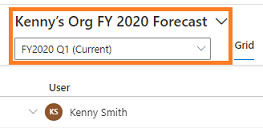
Verificer tidsstemplet Sidst opdateret for at se, hvornår prognosen sidst blev genberegnet korrekt. Når du foretager justeringer af prognosen eller ændringer af de underliggende poster på siden Prognoser, genberegnes prognosen straks. Hvis du har opdateret de underliggende poster på salgsmulighedssiden eller opdateret prognosehierarkiet, skal du vælge Genberegne data for at genberegne prognosen og opdatere siden manuelt. Flere oplysninger: Holde prognosedata opdaterede.
I prognosegitteret vises alle de relevante kolonner, der er defineret i budgetkonfigurationen. De samlede værdier aggregeres efter bruger eller distrikt på hvert niveau i hierarkiet og for de enkelte perioder i henhold til prognosekolonneattributterne. Du kan f.eks. se standardkolonnerne i en prognose for organisationsdiagrammet.
- De aggregerede værdier, der vises i gitteret, er baseret på de felter, der er konfigureret i prognosen. Hvis disse værdier ikke stemmer overens med de forventede værdier, skal du kontrollere de felter, der bruges til aggregering.
- De tilladelser, der gives i prognosekonfigurationen, har betydning for, hvem der kan se prognoseværdierne. Du kan få mere at vide under Giv visningstilladelser.
Standardkolonner i et prognose for et organisationsdiagram
Følgende kolonner vises som standard i en prognose for organisationsdiagrammet.
Brugere: Viser hierarkiet for de brugere, der er defineret i feltet Leder. Du kan få mere at vide i Prognoser og salgshierarki.
Kvote: En målværdi, der er angivet for en bestemt ejer inden for en bestemt tidsramme. Denne værdi angives i prognosekonfigurationen. Statuslinjen beregnes ud fra denne værdi. I forbindelse med standardprognosen angives denne værdi til det vundet beløb for de foregående måneder.
Bekræftet: Viser den samlede værdi (akkumuleret) af den anslåede omsætning for alle åbne salgsmuligheder, hvor prognosekategorien er indstillet til Bekræftet (høj sikkerhed). Denne værdi kan reguleres under prognosen.
Bedste sag: Viser den samlede værdi (akkumuleret) af den anslåede omsætning for alle åbne salgsmuligheder, hvor prognosekategorien er indstillet til Bedste sag (mellemsikkerhed). Denne værdi kan reguleres under prognosen.
Pipeline: Viser den samlede værdi (akkumuleret) af den anslåede omsætning for alle åbne salgsmuligheder, hvor prognosekategorien er indstillet til Pipeline (lav sikkerhed). Denne værdi kan reguleres under prognosen.
Udeladt: Viser den samlede værdi (akkumuleret) af ikke-medregnet omsætning for alle åbne salgsmuligheder, hvor prognosekategorien er indstillet til Udeladt.
Vundet: Viser den samlede værdi (akkumuleret) af genereret omsætning for alle vundne salgsmuligheder, hvor prognosekategorien er indstillet til Vundet.
Tabt: Viser den samlede værdi (akkumuleret) af mistet omsætning for alle tabte salgsmuligheder, hvor prognosekategorien er indstillet til Tabt.
Standardprognose
Du kan drage nytte af prognosen, selvom administrator ikke har konfigureret en.
Standardprognosen er baseret på skabelonen til organisationsdiagrammet og er tilgængelig for alle brugere.
Prognosen er baseret på salgsteam-hierarkiet som defineret af feltet Leder i posten Bruger. Det betyder, at prognosen afspejler strukturen i salgsteamet og giver indsigt, der er i overensstemmelse med organisationens struktur.
I standardprognosen bruges salgsmuligheden som akkumuleringsobjekt, og den er kun tilgængelig for den aktuelle måned.
Hvis du vil have vist den foreløbige prognose, skal du gå til Ydeevne>Prognose. Prognosen er tilgængelig for den aktuelle måned. Prognosen er navngivet efter den aktuelle måned og regnskabsåret, f.eks. Min prognose for regnskabsåret 2024.
Den brugsbaserede prognose er kun et udgangspunkt. Det anbefales, at du arbejder med administrator for at konfigurere en prognose, der er skræddersyet til din organisations behov. Du kan få mere at vide under Konfigurere en prognose.
Forskelle mellem standardprognosen og en konfigureret prognose
I følgende tabel vises forskellene mellem standardprognosen og en prognose, der er konfigureret for organisationen.
| Standardprognose | Konfigureret prognose |
|---|---|
| Baseret på skabelonen til organisationsdiagrammet. | Baseret på skabelonen, som din administrator har konfigureret. |
| Anvender salgsmulighed som akkumuleringsobjekt. | Bruger et akkumuleringsobjekt, administrator har konfigureret. |
| Er tilgængelig for alle brugere. | Er tilgængelig for brugere, der har fået adgang af administrator. |
| Er kun tilgængelig for den aktuelle måned. | Er tilgængeligt for det antal perioder, der er defineret i prognosekonfigurationen. |
| Prognoseværdier opdateres i næsten realtid. | Prognoseværdier opdateres kun hver 24. time eller kan opdateres manuelt når som helst. |
| Kvoteværdien er baseret på det vundet beløb fra forrige måned. | Kvoteværdien er baseret på den værdi, der er defineret i prognosekonfigurationen. |
| Opdateringer af de underliggende poster afspejles i prognosen, når prognosesiden er opdateret. | Opdateringer af de underliggende poster afspejles i prognosen, når prognosen genberegnes. |
| Kan håndtere op til 50.000 poster. | Ingen grænser for antallet af poster. |
| Prognose gemmes ikke. På et givet tidspunkt, er det kun prognosen for den aktuelle måned, der er tilgængelig. | Prognosen gemmes i flere prognoseperioder og kan ses når som helst. |
Prognoser og salgshierarki
Alle prognoser er tilknyttet et organisationsdefineret hierarki, der akkumulerer værdierne niveau for niveau. Hvis skabelonen Organisationsdiagramprognose bruges, oprettes prognosen ud fra salgsteamhierarkiet, som er defineret af lederrollen i posten Bruger. Hvis skabelonen Distriktsprognose bruges, er hierarkiet ligeledes baseret på opslagsfeltet Områdechef.
Du kan f. eks. oprette en prognose ved hjælp af skabelonen Organisationsdiagramprognose. Hierarkiet er defineret med udgangspunkt i posten Bruger. Hvis Alyce Durham er salgschef med én underordnet, og hun er valgt som leder i posten Bruger, får Alyce prognose for begge brugere. Da Alyce Durham er Samuel Stroms underordnede, vil Samuel se sine egne prognoser sammen med sine underordnedes aggregerede prognoser, deriblandt Alyces.
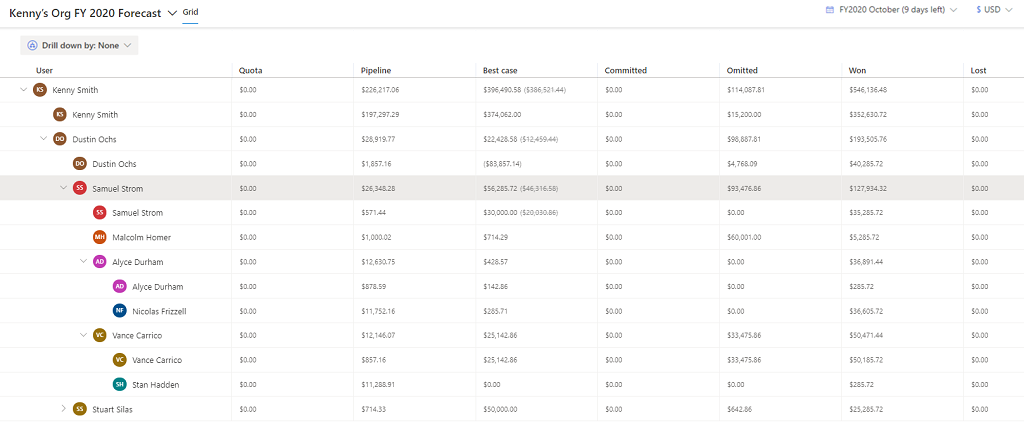
Hvis du vil se den akkumulerede prognose for alle i hierarkiet, skal du udvide en bestemt prognose.
Vælge en valuta
Når salgsteams er fordelt over forskellige geografiske områder, og prognosen med organisationens grundvaluta vises, kan det medføre forvirring for brugerne i andre geografiske områder for at analysere og forstå prognoser. Indstillingen for valg af flere valutaer gør det muligt for salgsteamene at vælge og konvertere prognosedataene i realtid baseret på den seneste valutakurs til de valutaer, der er defineret i organisationen. Denne funktion hjælper dig med at opnå bedre planlægning, organisering og forståelse af den aktuelle prognosetilstand.
Konvertering i realtid af prognosedata foregår altid på basis af den nyeste valutakurs, der er defineret i organisationen.
Du kan f.eks. have salgsteams i USA og Europa. Grundvalutaen for organisationen er defineret som amerikanske dollar, og Euro er defineret som en af valutaerne. Når du opretter en prognose med flere valutaer aktiveret, åbner salgsteams den prognose med dataene vist i dollar. Salgsteams i Europa kan vælge valutaen Euro, så prognosedataene vises i Euro. Konverteringen af valuta sker i realtid på baggrund af den aktuelle valutakurs. Det er også muligt at foretage manuelle justeringer på den valgte valuta.
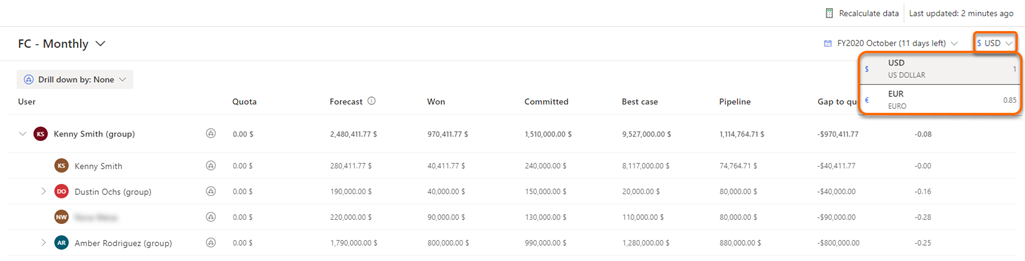
Administrator eller prognosechef skal aktivere indstillingen for at vælge valuta. Flere oplysninger: Slå valg med flere valutaer til.
Opgaver, som du kan udføre i prognosegitteret
Du kan udføre følgende opgaver ved hjælp af prognosegitteret:
Kan du ikke finde indstillingerne i din app?
Der er tre muligheder:
- Du har ikke den nødvendige licens eller rolle.
- Din administrator har ikke slået funktionen til.
- Din organisation bruger en brugerdefineret app. Kontakt din administrator for at få de nøjagtige trin. De trin, der beskrives i denne artikel, er specifikke for den indbyggede Salgshub og Sales Professional-apps.
Se også
Forudsige nøjagtig omsætning med salgsprognoser
Konfigurere en prognose
Analysere udfald af omsætning ved hjælp af forudsigende prognoser
Fejlfinding i forbindelse med problemer med prognoser
Feedback
Kommer snart: I hele 2024 udfaser vi GitHub-problemer som feedbackmekanisme for indhold og erstatter det med et nyt feedbacksystem. Du kan få flere oplysninger under: https://aka.ms/ContentUserFeedback.
Indsend og få vist feedback om